Враћање система није успешно завршено, код грешке 0к80071а90 (09.14.25)
<п> Враћање система је згодна Виндовс функција која омогућава корисницима да врате стање свог система, укључујући Виндовс регистар, системске датотеке, системске поставке и инсталиране апликације, до тачке у времену када проблеми и проблеми нису постојали. Схватите то као „поништавање“ функције компаније Мицрософт. Први пут је представљен у оперативном систему Виндовс МЕ и од тада је укључен у готово све верзије Виндовс радне површине. Како функционише Опоравак система? <п> Када се користи Опоравак система, то утиче само на Виндовс датотеке. То је зато што су ове датотеке често криве за проблеме који покрећу разне поруке о грешкама. <п> На пример, ако се рачунару почну догађати необичне ствари након инсталирања управљачког програма уређаја, можда ћете схватити да га враћањем на стање пре него што инсталација управљачког програма реши проблем. Како извршити враћање система<п> Постоји неколико начина за обнављање система. Једном покренут, корак-по-корак чаробњак ће вас водити у процесу да вам олакша одабир претходне тачке враћања. <п> Савет за професионалце: Скенирајте свој рачунар на проблеме са перформансама, нежељене датотеке, штетне апликације и безбедносне претње <бр/> које могу проузроковати системске проблеме или успорити перформансе. Бесплатно скенирање за рачунаре 3.145.873 преузимања Компатибилно са: Виндовс 10, Виндовс 7, Виндовс 8 <п> Посебна понуда. О Оутбите-у, упутствима за деинсталацију, ЕУЛА-у, политици приватности. <п> Детаљан водич о томе како да користите функцију потражите у следећим корацима: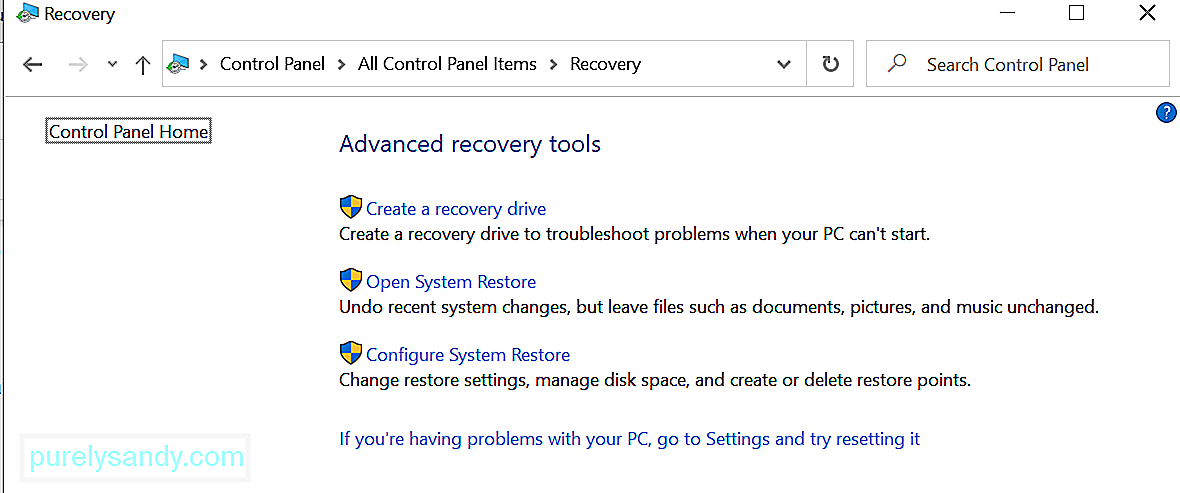 <ли> Кликните <стронг> Старт < / стронг> дугме. <ли> Унесите контролну таблу у поље за претрагу. <ли> Изаберите <стронг> Контролна табла са листе резултата. <ли> Идите на <стронг> Опоравак и изаберите <стронг> Отвори враћање система . <ли> Притисните <стронг> Даље да бисте наставили. <ли> Изаберите жељену тачку враћања. <ли> Кликните <стронг> Следеће и притисните <стронг> Заврши. <п> Иако се Опоравак система чини као згодна Виндовс функција, проблеми му нису непознати. У ствари, неки корисници су недавно доживели да обнављање система није успешно завршено, код грешке 0к80071а90 у оперативном систему Виндовс. Шта је узрок и како се то може поправити? Читајте даље да бисте сазнали више. Шта узрокује враћање система није успешно завршено, код грешке 0к80071а90? <п> Када видите да грешка 0к80071а90 обнављања система није успешно завршена, можда нећете моћи да вратите податке или подешавања. Али не брините јер се то може поправити, а решења могу зависити од узрока. <п> Па, шта узрокује да се појави ова порука о грешци? У наставку смо навели најчешће. <ул> <ли> Враћање система не може приступити датотеци. <ли> Антивирусни програм спречава Опоравак система да изврши свој задатак. <ли> Постоје оштећене и оштећене системске датотеке. <ли> Догодио се напад малвера који је утицао на важне системске датотеке и процесе. <ли> На вашем диску нема довољно простора за враћање система. <ли> Изгубљене су тачке за обнављање система или оштећен. <п> Дакле, ако опоравак система не ради исправно, можете ли и даље извршити обнављање система? Или прво морате да решите грешку да бисте могли да наставите са обнављањем система? Наставите читати до следећег одељка да бисте пронашли одговоре. Како исправити проблем који није успело опоравак система, код грешке 0к80071а90 <п> Сусрет са опоравком система није успешно завршен код грешке 0к80071а90 може у великој мери утицати на ваш ток посла. Још горе, то може утицати на вашу продуктивност. Дакле, најбоља ствар коју можете да урадите када наиђете на проблем је да се једном заувек решите поруке о грешци како бисте могли да се вратите на извођење комплетне обнове система. <п> Испод су нека исправка која можете покушати да решите Враћање система није успешно завршено, код грешке 0к80071а90. Не морате покушати све. Слободно крените низ списак док не пронађете решење које вам одговара. Поправка # 1: Проверите расположиви простор на диску. <п> Док свакодневно користите уређај, и важни и непотребни датотеке се акумулирају. Ово је нарочито тачно када сурфујете Вебом или чак када радите ван мреже. Иако их можете једноставно тако оставити, то се заиста не сматра добром праксом. Због тога би вам требало имати обичај да с времена на време ослобађате драгоцени простор на диску. <п>
<ли> Кликните <стронг> Старт < / стронг> дугме. <ли> Унесите контролну таблу у поље за претрагу. <ли> Изаберите <стронг> Контролна табла са листе резултата. <ли> Идите на <стронг> Опоравак и изаберите <стронг> Отвори враћање система . <ли> Притисните <стронг> Даље да бисте наставили. <ли> Изаберите жељену тачку враћања. <ли> Кликните <стронг> Следеће и притисните <стронг> Заврши. <п> Иако се Опоравак система чини као згодна Виндовс функција, проблеми му нису непознати. У ствари, неки корисници су недавно доживели да обнављање система није успешно завршено, код грешке 0к80071а90 у оперативном систему Виндовс. Шта је узрок и како се то може поправити? Читајте даље да бисте сазнали више. Шта узрокује враћање система није успешно завршено, код грешке 0к80071а90? <п> Када видите да грешка 0к80071а90 обнављања система није успешно завршена, можда нећете моћи да вратите податке или подешавања. Али не брините јер се то може поправити, а решења могу зависити од узрока. <п> Па, шта узрокује да се појави ова порука о грешци? У наставку смо навели најчешће. <ул> <ли> Враћање система не може приступити датотеци. <ли> Антивирусни програм спречава Опоравак система да изврши свој задатак. <ли> Постоје оштећене и оштећене системске датотеке. <ли> Догодио се напад малвера који је утицао на важне системске датотеке и процесе. <ли> На вашем диску нема довољно простора за враћање система. <ли> Изгубљене су тачке за обнављање система или оштећен. <п> Дакле, ако опоравак система не ради исправно, можете ли и даље извршити обнављање система? Или прво морате да решите грешку да бисте могли да наставите са обнављањем система? Наставите читати до следећег одељка да бисте пронашли одговоре. Како исправити проблем који није успело опоравак система, код грешке 0к80071а90 <п> Сусрет са опоравком система није успешно завршен код грешке 0к80071а90 може у великој мери утицати на ваш ток посла. Још горе, то може утицати на вашу продуктивност. Дакле, најбоља ствар коју можете да урадите када наиђете на проблем је да се једном заувек решите поруке о грешци како бисте могли да се вратите на извођење комплетне обнове система. <п> Испод су нека исправка која можете покушати да решите Враћање система није успешно завршено, код грешке 0к80071а90. Не морате покушати све. Слободно крените низ списак док не пронађете решење које вам одговара. Поправка # 1: Проверите расположиви простор на диску. <п> Док свакодневно користите уређај, и важни и непотребни датотеке се акумулирају. Ово је нарочито тачно када сурфујете Вебом или чак када радите ван мреже. Иако их можете једноставно тако оставити, то се заиста не сматра добром праксом. Због тога би вам требало имати обичај да с времена на време ослобађате драгоцени простор на диску. <п> 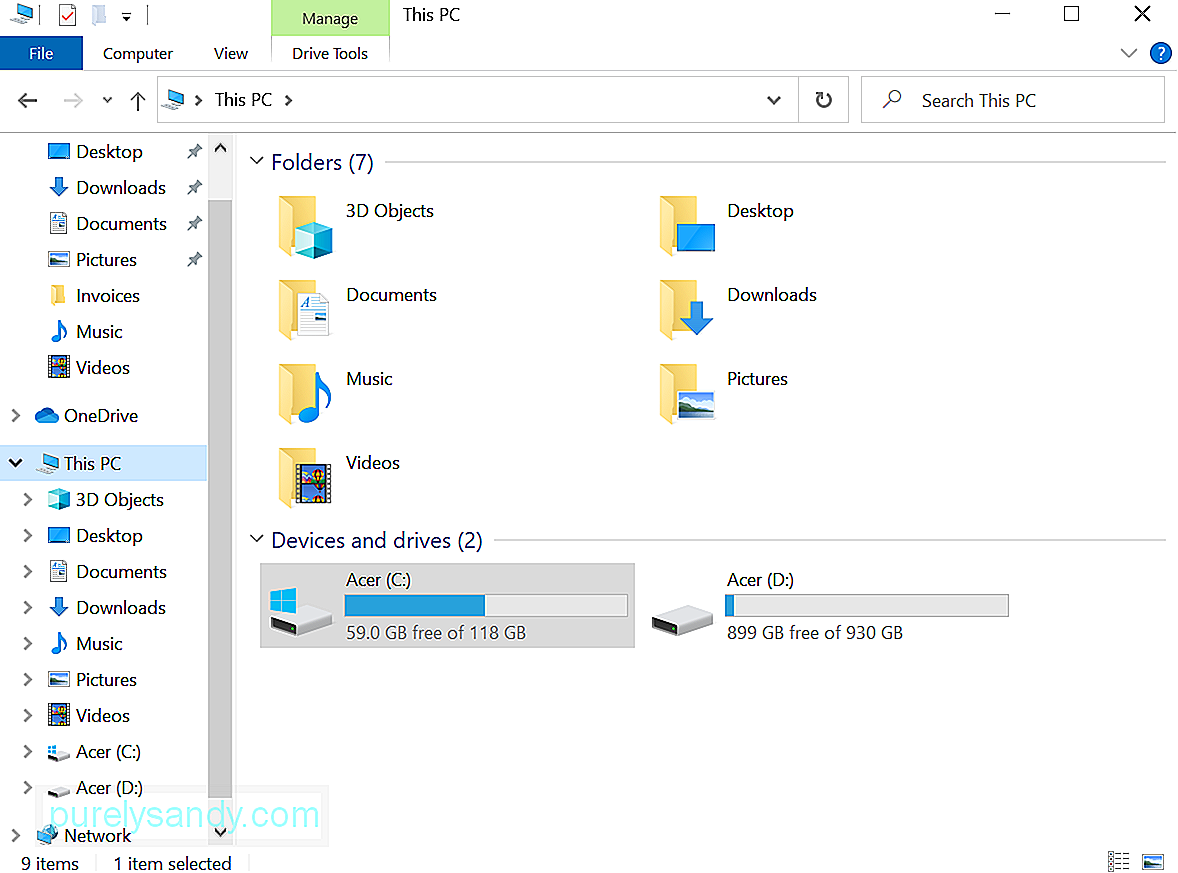 <п> Овај концепт важи и ако сте омогућили функцију обнављања система. Ако видите да је Опоравак система није успешно завршен, код грешке 0к80071а90, можда ћете желети да проверите да ли има још довољно простора на диску. У супротном, можда ћете морати да користите алатку за поправак рачунара да бисте очистили уређај од смећа и нежељених датотека. Решење бр. 2: Омогућите функцију обнављања система. <п> Ово је такође још једно лако решење. Често се појави порука о грешци јер је функција Систем Ресторе онемогућена на жељеном погону. Ако сумњате да је то ваш случај, проверите да ли сте омогућили обнављање система на одабраном погону. <п> Да бисте омогућили обнављање система, урадите следеће: <ли> Унесите контролну таблу у претрагу поље. <ли> Притисните <стронг> Ентер да бисте га отворили. <ли> Идите на <стронг> Систем и кликните <стронг> Заштита система . <ли> Идите на картицу <стронг> Заштита система и померите се надоле до <стронг> Подешавања заштите . <ли> Уверите се да је <стронг> Заштита опција је постављена на <стронг> Укључено за системски погон. У супротном, изаберите тренутни системски погон и кликните на дугме <стронг> Конфигуриши . <ли> Кликните <стронг> Укључи заштиту система и притисните <стронг> Примени . <ли> Сада проверите да ли већ можете да извршите обнављање система. Поправка бр. 3: Проверите да ли су потребне услуге покренуте. <п> Провера статуса свих потребних услуга на Виндовс-у је једноставна и једноставна. Све што треба да урадите је да у поље за претрагу укуцате сервицес.мсц и притиснете <стронг> Ентер . Након тога, проверите да ли су покренути <стронг> Планер задатака , <стронг> Волуме Схадов Цопи и <стронг> Мицрософт Софтваре Схадов Цопи Провидер Сервицес . <п > Такође проверите да ли је активна услуга <стронг> Враћање система . Ако није, покрените га и поставите на <стронг> Аутоматски . Поправка # 4: Покрените уграђени ДИСМ алат. <п> Ако се тачке опоравка система оштете због корупције или заразе малвером , помоћу алатке ДИСМ можете их поправити и ослободити се поруке о грешци обнављања система није успешно завршено. <п> Да бисте покренули алатку ДИСМ, следите ова упутства: <ли> Идите на <стронг> Старт . <ли> Унесите командну линију у поље за претрагу. <ли> Кликните десним тастером миша на крајњи резултат и изаберите <стронг> Покрени као администратор. <ли> Унесите ДИСМ / Онлине / Цлеануп-Имаге / ЦхецкХеалтх наредба и притисните <стронг> Унеси. <ли> Сачекајте да се скенирање заврши. <ли> Поново покрените рачунар. Исправите # 5: Ресетујте ВМИ спремиште. <п> Ако Виндовс тешко чита репозиторијум Виндовс Манагемент Интерфаце (ВМИ), покушајте да га ресетујете. Да бисте то урадили, следите упутства у наставку: <ли> Покрените се у безбедни режим без умрежавања. <ли> Након што се успешно покренете у безбедни режим, отворите <стронг> Цомманд Промпт са Администраторска привилегија. <ли> Укуцајте наредбу нет стоп винмгмт у командну линију и притисните <стронг>Ентер. <ли> Затим идите на Ц: \ Виндовс \ Систем32 \ вбем и преименујте фасциклу у <стронг>репоситориолд. <ли> Поново покрените рачунар. <ли> Поново покрените <стронг> Цомманд Промпт са администраторским правима. <ли> У командну линију унесите наредбу нет стоп винмгмт и притисните <стронг> Унеси. <ли> Након тога откуцајте команду винмгмт / ресетРепоситори и притисните <стронг> Ентер . <ли> Поново покрените рачунар и проверите да ли можете успешно да направите тачку враћања. Поправка # 6: Привремено онемогућите безбедносни софтвер. <п> У неким случајевима ваш сигурносни софтвер омета Процес враћања система ради заштите вашег система и његових важних датотека. Као резултат, бацаће се поруке о грешкама. <п> Због тога ћете можда морати привремено онемогућити антивирусни програм и покушати извршити враћање система. Да бисте искључили антивирусну заштиту на оперативном систему Виндовс 10, урадите следеће:
<п> Овај концепт важи и ако сте омогућили функцију обнављања система. Ако видите да је Опоравак система није успешно завршен, код грешке 0к80071а90, можда ћете желети да проверите да ли има још довољно простора на диску. У супротном, можда ћете морати да користите алатку за поправак рачунара да бисте очистили уређај од смећа и нежељених датотека. Решење бр. 2: Омогућите функцију обнављања система. <п> Ово је такође још једно лако решење. Често се појави порука о грешци јер је функција Систем Ресторе онемогућена на жељеном погону. Ако сумњате да је то ваш случај, проверите да ли сте омогућили обнављање система на одабраном погону. <п> Да бисте омогућили обнављање система, урадите следеће: <ли> Унесите контролну таблу у претрагу поље. <ли> Притисните <стронг> Ентер да бисте га отворили. <ли> Идите на <стронг> Систем и кликните <стронг> Заштита система . <ли> Идите на картицу <стронг> Заштита система и померите се надоле до <стронг> Подешавања заштите . <ли> Уверите се да је <стронг> Заштита опција је постављена на <стронг> Укључено за системски погон. У супротном, изаберите тренутни системски погон и кликните на дугме <стронг> Конфигуриши . <ли> Кликните <стронг> Укључи заштиту система и притисните <стронг> Примени . <ли> Сада проверите да ли већ можете да извршите обнављање система. Поправка бр. 3: Проверите да ли су потребне услуге покренуте. <п> Провера статуса свих потребних услуга на Виндовс-у је једноставна и једноставна. Све што треба да урадите је да у поље за претрагу укуцате сервицес.мсц и притиснете <стронг> Ентер . Након тога, проверите да ли су покренути <стронг> Планер задатака , <стронг> Волуме Схадов Цопи и <стронг> Мицрософт Софтваре Схадов Цопи Провидер Сервицес . <п > Такође проверите да ли је активна услуга <стронг> Враћање система . Ако није, покрените га и поставите на <стронг> Аутоматски . Поправка # 4: Покрените уграђени ДИСМ алат. <п> Ако се тачке опоравка система оштете због корупције или заразе малвером , помоћу алатке ДИСМ можете их поправити и ослободити се поруке о грешци обнављања система није успешно завршено. <п> Да бисте покренули алатку ДИСМ, следите ова упутства: <ли> Идите на <стронг> Старт . <ли> Унесите командну линију у поље за претрагу. <ли> Кликните десним тастером миша на крајњи резултат и изаберите <стронг> Покрени као администратор. <ли> Унесите ДИСМ / Онлине / Цлеануп-Имаге / ЦхецкХеалтх наредба и притисните <стронг> Унеси. <ли> Сачекајте да се скенирање заврши. <ли> Поново покрените рачунар. Исправите # 5: Ресетујте ВМИ спремиште. <п> Ако Виндовс тешко чита репозиторијум Виндовс Манагемент Интерфаце (ВМИ), покушајте да га ресетујете. Да бисте то урадили, следите упутства у наставку: <ли> Покрените се у безбедни режим без умрежавања. <ли> Након што се успешно покренете у безбедни режим, отворите <стронг> Цомманд Промпт са Администраторска привилегија. <ли> Укуцајте наредбу нет стоп винмгмт у командну линију и притисните <стронг>Ентер. <ли> Затим идите на Ц: \ Виндовс \ Систем32 \ вбем и преименујте фасциклу у <стронг>репоситориолд. <ли> Поново покрените рачунар. <ли> Поново покрените <стронг> Цомманд Промпт са администраторским правима. <ли> У командну линију унесите наредбу нет стоп винмгмт и притисните <стронг> Унеси. <ли> Након тога откуцајте команду винмгмт / ресетРепоситори и притисните <стронг> Ентер . <ли> Поново покрените рачунар и проверите да ли можете успешно да направите тачку враћања. Поправка # 6: Привремено онемогућите безбедносни софтвер. <п> У неким случајевима ваш сигурносни софтвер омета Процес враћања система ради заштите вашег система и његових важних датотека. Као резултат, бацаће се поруке о грешкама. <п> Због тога ћете можда морати привремено онемогућити антивирусни програм и покушати извршити враћање система. Да бисте искључили антивирусну заштиту на оперативном систему Виндовс 10, урадите следеће: 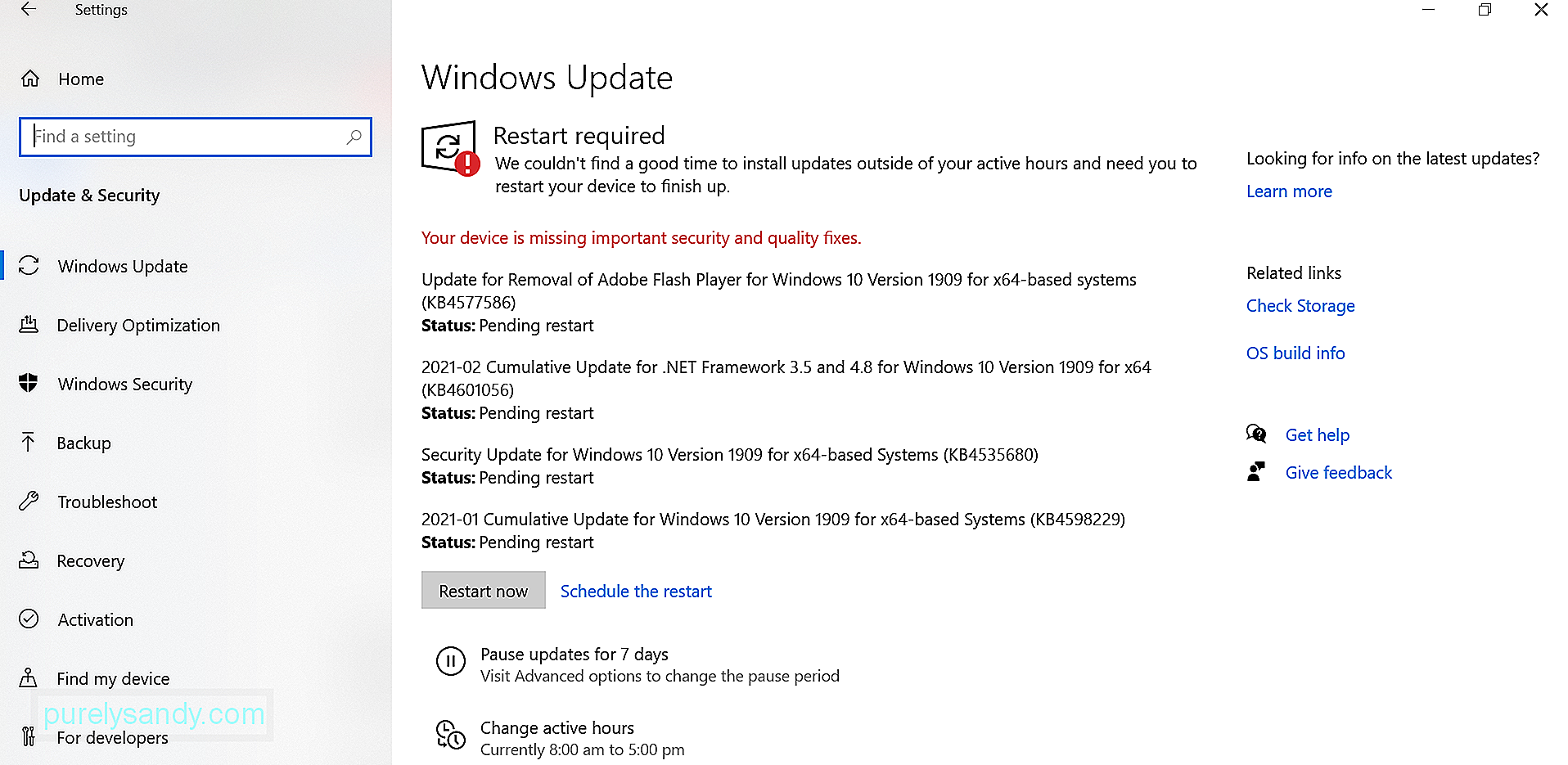 <ли> Идите на <стронг> Старт и изаберите <стронг> Поставке. <ли> Навигација да бисте <стронг> Ажурирали и заштитили и кликните <стронг> Виндовс безбедност . <ли> Затим изаберите <стронг> Заштита од вируса и претњи и изаберите <стронг> Управљање Подешавања . <ли> Искључите прекидач поред опције <стронг> Заштита у реалном времену . <ли> Затворите прозор и поново извршите обнављање система. <п> Обратите пажњу да топло обесхрабрујемо искључивање заштите у реалном времену, јер постоји много злонамерних ентитета који чекају да се повуку и нападну рањиве системе. Када будете могли да извршите обнављање система, поново омогућите антивирусни пакет како бисте били сигурни да је ваш систем заштићен од свих врста претњи. Поправка # 7: Скенирајте рачунар у потрази за малвером. може оштетити системске датотеке, што онда може довести до појаве нежељених порука о грешкама попут Опоравак система није завршен успешно. Дакле, да бисте искључили могућност да ентитет злонамерног софтвера узрокује грешку, покушајте да скенирате рачунар у потрази за претњама. <п> То можете учинити помоћу Виндовс Дефендера, било ког независног антивирусног решења или чак обоје! Само одаберите најприкладнију опцију. <п> Ако одлучите да користите Виндовс Дефендер, следите доленаведена упутства да бисте извршили потпуно скенирање малвера: <ли> Идите на <стронг> Подешавања и изаберите <стронг> Ажурирање и безбедност . <ли> Изаберите <стронг> Виндовс Дефендер . <ли> Померите се надоле до одељка <стронг> Виндовс Дефендер Оффлине и притисните <стронг> Сцан Оффлине дугме. <ли> Ваш рачунар ће сада бити скениран на претње. По завршетку ће се аутоматски поново покренути. Поправка бр. 8: Проверите евиденцију догађаја на уређају. <п> У случају да не знате, Виндовс евидентира све догађаје, посебно оне који су повезани са редовним резервним копијама. Помоћу ових евиденција можете идентификовати шта узрокује појављивање поруке о грешци и брзо је решити. <п> Ево детаљног водича о томе шта треба учинити: <ли> Унесите евентввр.мсц / с у поље за претрагу. <ли> Притисните тастер <стронг> Ентер да бисте покренули услужни програм <стронг> Прегледник догађаја . <ли> Сада двапут кликните на <стронг> Евиденције апликација и услуга . Сада бисте требали да видите све евидентиране догађаје са одговарајућим описима. Пронађите догађај повезан са поруком о грешци и проверите шта узрокује њено појављивање. Закључак <п> Функција обнављања система на неки начин може бити спас. Међутим, ако наиђе на проблеме попут проблема Обнављање система није успешно завршено, можда ћете се суочити са много већим проблемима. <п> Ако се нађете у таквој ситуацији, немојте паничарити. Уместо тога, проверите исправке које смо горе набројали и о којима смо расправљали. Прилично смо сигурни да можете пронаћи исправку која ради! Ако не, увек можете потражити помоћ од Мицрософтовог тима за подршку или од овлашћених Виндовс техничара. <п> Да ли сте раније наишли на исту грешку при обнављању система? Како сте то поправили? Волели бисмо да знамо! Молимо поделите своја решења доле.
<ли> Идите на <стронг> Старт и изаберите <стронг> Поставке. <ли> Навигација да бисте <стронг> Ажурирали и заштитили и кликните <стронг> Виндовс безбедност . <ли> Затим изаберите <стронг> Заштита од вируса и претњи и изаберите <стронг> Управљање Подешавања . <ли> Искључите прекидач поред опције <стронг> Заштита у реалном времену . <ли> Затворите прозор и поново извршите обнављање система. <п> Обратите пажњу да топло обесхрабрујемо искључивање заштите у реалном времену, јер постоји много злонамерних ентитета који чекају да се повуку и нападну рањиве системе. Када будете могли да извршите обнављање система, поново омогућите антивирусни пакет како бисте били сигурни да је ваш систем заштићен од свих врста претњи. Поправка # 7: Скенирајте рачунар у потрази за малвером. може оштетити системске датотеке, што онда може довести до појаве нежељених порука о грешкама попут Опоравак система није завршен успешно. Дакле, да бисте искључили могућност да ентитет злонамерног софтвера узрокује грешку, покушајте да скенирате рачунар у потрази за претњама. <п> То можете учинити помоћу Виндовс Дефендера, било ког независног антивирусног решења или чак обоје! Само одаберите најприкладнију опцију. <п> Ако одлучите да користите Виндовс Дефендер, следите доленаведена упутства да бисте извршили потпуно скенирање малвера: <ли> Идите на <стронг> Подешавања и изаберите <стронг> Ажурирање и безбедност . <ли> Изаберите <стронг> Виндовс Дефендер . <ли> Померите се надоле до одељка <стронг> Виндовс Дефендер Оффлине и притисните <стронг> Сцан Оффлине дугме. <ли> Ваш рачунар ће сада бити скениран на претње. По завршетку ће се аутоматски поново покренути. Поправка бр. 8: Проверите евиденцију догађаја на уређају. <п> У случају да не знате, Виндовс евидентира све догађаје, посебно оне који су повезани са редовним резервним копијама. Помоћу ових евиденција можете идентификовати шта узрокује појављивање поруке о грешци и брзо је решити. <п> Ево детаљног водича о томе шта треба учинити: <ли> Унесите евентввр.мсц / с у поље за претрагу. <ли> Притисните тастер <стронг> Ентер да бисте покренули услужни програм <стронг> Прегледник догађаја . <ли> Сада двапут кликните на <стронг> Евиденције апликација и услуга . Сада бисте требали да видите све евидентиране догађаје са одговарајућим описима. Пронађите догађај повезан са поруком о грешци и проверите шта узрокује њено појављивање. Закључак <п> Функција обнављања система на неки начин може бити спас. Међутим, ако наиђе на проблеме попут проблема Обнављање система није успешно завршено, можда ћете се суочити са много већим проблемима. <п> Ако се нађете у таквој ситуацији, немојте паничарити. Уместо тога, проверите исправке које смо горе набројали и о којима смо расправљали. Прилично смо сигурни да можете пронаћи исправку која ради! Ако не, увек можете потражити помоћ од Мицрософтовог тима за подршку или од овлашћених Виндовс техничара. <п> Да ли сте раније наишли на исту грешку при обнављању система? Како сте то поправили? Волели бисмо да знамо! Молимо поделите своја решења доле.
Иоутубе видео: Враћање система није успешно завршено, код грешке 0к80071а90
09, 2025

